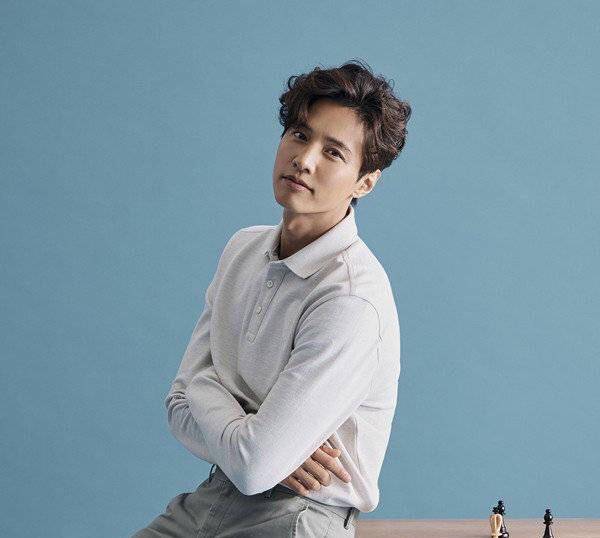3、点击F2单元格,然后再点击输入栏上的“fx”,输入“COUNTIF”,点击“确定” 。
4、点击“Range”框右侧的向上小箭头(图示红色区域) 。
5、选中A列单元格,然后再点击“函数参数”框右侧的向下小箭头 。
6、“Range”框中就显示了刚刚选的区域,在“Crieria”中输入“E2” , 也就是第一个要统计的不重复内容所在单元格 。最后点击“确定” 。
7、统计了一个E2单元格内容总数 。
8、点击E2单元格,接着点击输入栏“A2”,按F4,这时“A2”就会变成“$A$2”;同样的,鼠标点击“A10” , 按F4键将其变成“$A$10” 。
9、然后选中E2单元格,向下填充,就自动计算出了A列所有相同内容的重复次数啦 。如下图,“张三”出现了3次,“王五”出现了2次,其他人都只出现了1次 。
以上就是关于excel怎么删除重复项只保留一个的全部内容,以及excel怎么删除重复项只保留一个的相关内容,希望能够帮到您 。
推荐阅读
- 汽车前挡风玻璃起雾怎么处理
- 水印相机该怎么才能改时间,水印相机怎么更改有框的时间
- qq共享位置怎么弄,QQ共享位置怎么修改
- 空气炸锅怎么烤地瓜
- 离婚时对债务是怎么认定的
- cdr应该怎么才能画直线
- Pr怎么提取中的音频,pr怎么导出音频mp3格式
- 工伤十级伤残怎么赔偿
- excel工具栏怎么取消隐藏
- word怎么数字数,怎么在word里面数字数